

可以使用本机的操作面板将扫描数据附加到电子邮件。
将扫描的数据附加到电子邮件前,请确认以下事项:
确保本机已开启。
按扫描按钮。
显示用于选择保存数据介质的屏幕。
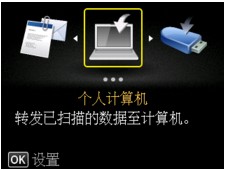
 注释
注释如果LCD屏幕上显示将数据转发到USB连接的计算机的扫描待机屏幕,按左功能按钮显示选择数据保存位置的屏幕。
选择 附加到电子邮件,然后按OK按钮。
附加到电子邮件,然后按OK按钮。
使用
 按钮选择转发已扫描数据的计算机,然后按OK按钮。
按钮选择转发已扫描数据的计算机,然后按OK按钮。
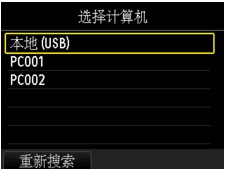
为USB连接的计算机选择本地(USB),或为连接到网络的计算机选择转发已扫描数据的计算机。
显示扫描待机屏幕。

使用
 按钮选择文档类型。
按钮选择文档类型。
应用在扫描设置中指定的设置将稿台玻璃上或自动输稿器中的原稿扫描为文档数据。
应用在扫描设置中指定的设置将稿台玻璃上的原稿扫描为照片数据。
按右功能按钮根据需要指定设置。
将原件装入到稿台玻璃上或自动输稿器中。
 注释
注释通过按中间的功能按钮可以确认装入原稿的步骤。
按彩色按钮执行彩色扫描,或按黑白按钮执行黑白扫描。
 注释
注释如果原稿未正确装入,LCD屏幕上会显示信息。 根据扫描设置将原稿装入到稿台玻璃上或自动输稿器中。
如果将原稿装入到自动输稿器中:
本机开始扫描并将扫描的数据转发到计算机和附加到电子邮件。
如果将原稿装入到稿台玻璃上:
在扫描设置屏幕上为格式选择JPEG时,本机开始扫描并将扫描的数据转发到计算机和附加到电子邮件。
在扫描设置屏幕上为格式选择PDF或高压缩PDF时,扫描完成后会显示询问是否继续扫描的确认屏幕。
如果继续扫描,将原稿装入到稿台玻璃上并开始扫描。
如果不继续扫描,请按左功能按钮。 扫描的数据将转发到计算机和附加到电子邮件。
根据在Canon IJ Scan Utility中指定的设置,扫描的数据转发到计算机和附加到电子邮件。
有关设置或如何发送电子邮件,请参阅邮件软件的说明手册。
扫描完成后从稿台玻璃上或文档输出槽取出原稿。
如果正在使用Windows 7或Windows Vista:
按彩色或黑白按钮后可能会出现程序选择屏幕。 在这种情况下,选择Canon IJ Scan Utility并单击确定。
可以设置无论何时按彩色或黑白按钮都启动My Image Garden。
如果正在使用Windows XP:
首次按彩色或黑白按钮后可能会出现程序选择屏幕。 在这种情况下,指定Canon IJ Scan Utility为使用的应用程序软件,选择总是使用该程序进行这个操作,然后单击确定。 从下一次起,将自动启动Canon IJ Scan Utility。
页首 |